如何修改wps演示背景颜色
来源:网络收集 点击: 时间:2024-07-19【导读】:
wps演示也就是我们通常所说的ppt,为了使ppt效果更好,我们一般会修改背景颜色,那么如何修改wps演示背景颜色呢?下面就来介绍一下修改wps演示背景颜色的方法,希望对你有所帮助。品牌型号:联想YANGTIANS516系统版本:Windows7软件版本:wps2019如何修改wps演示背景颜色1/7分步阅读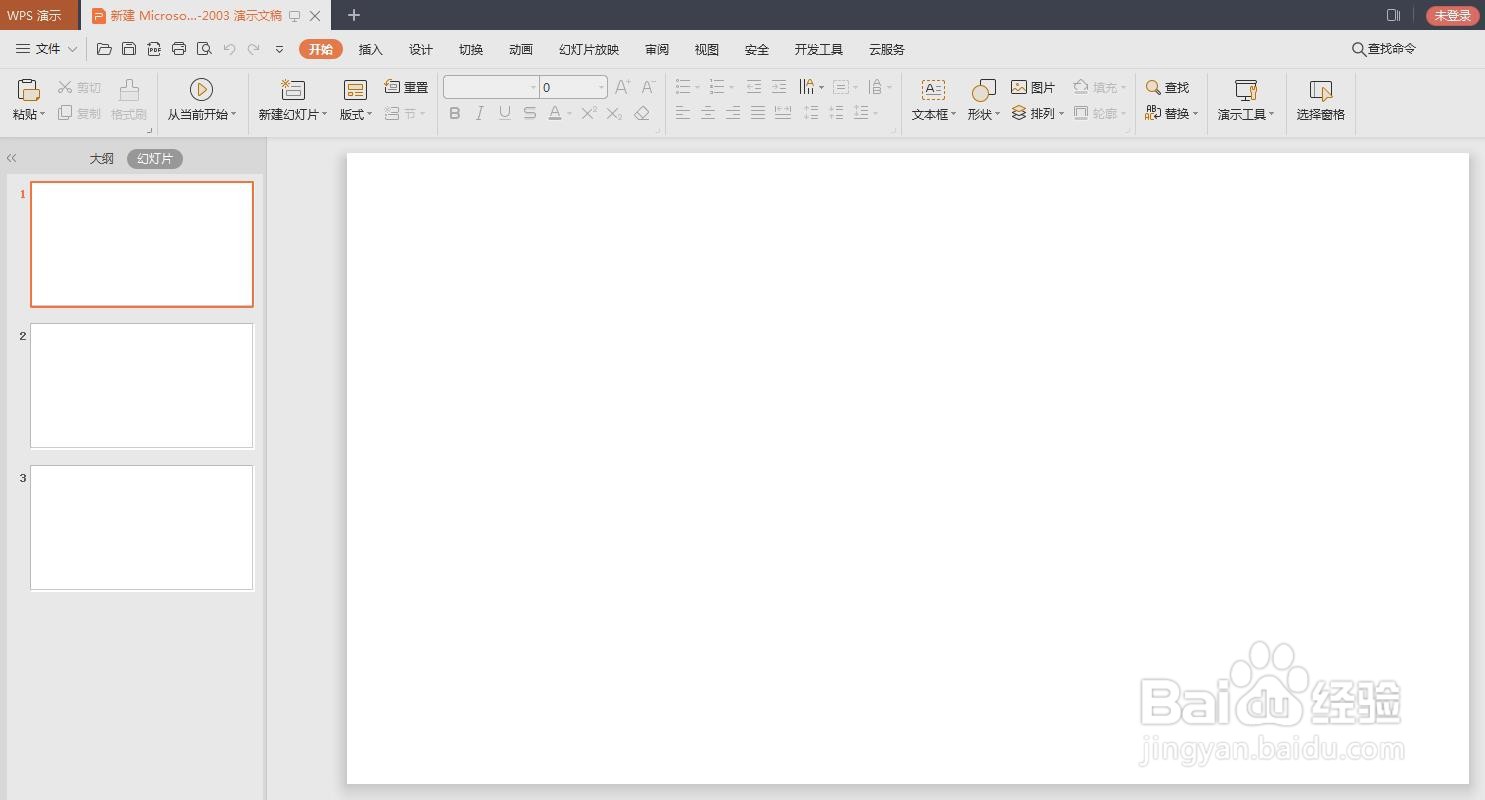 2/7
2/7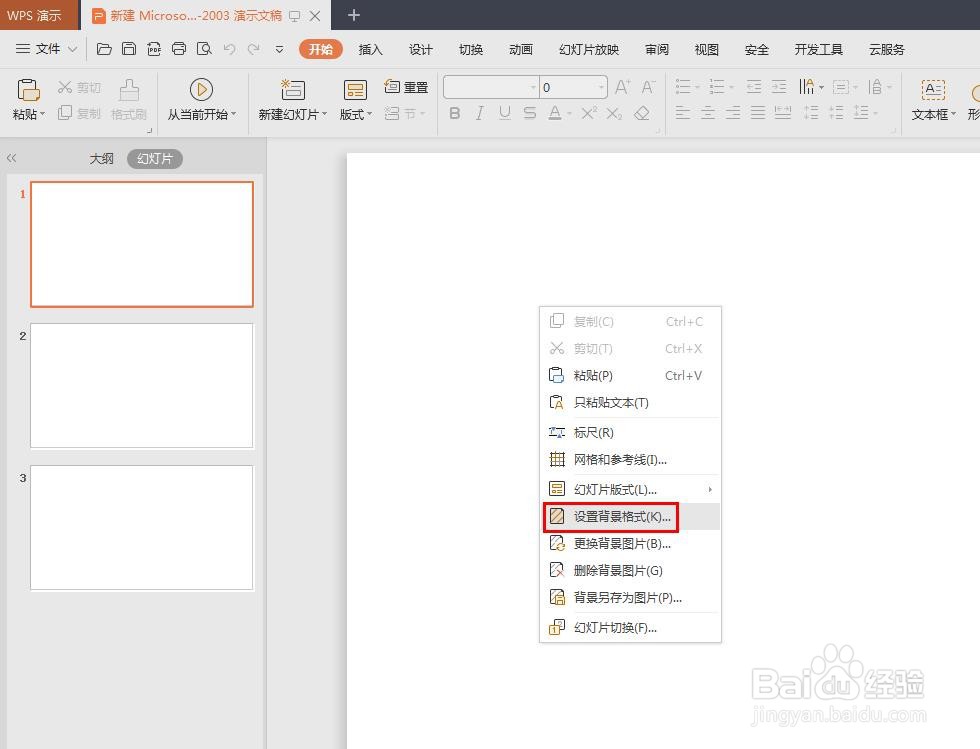 3/7
3/7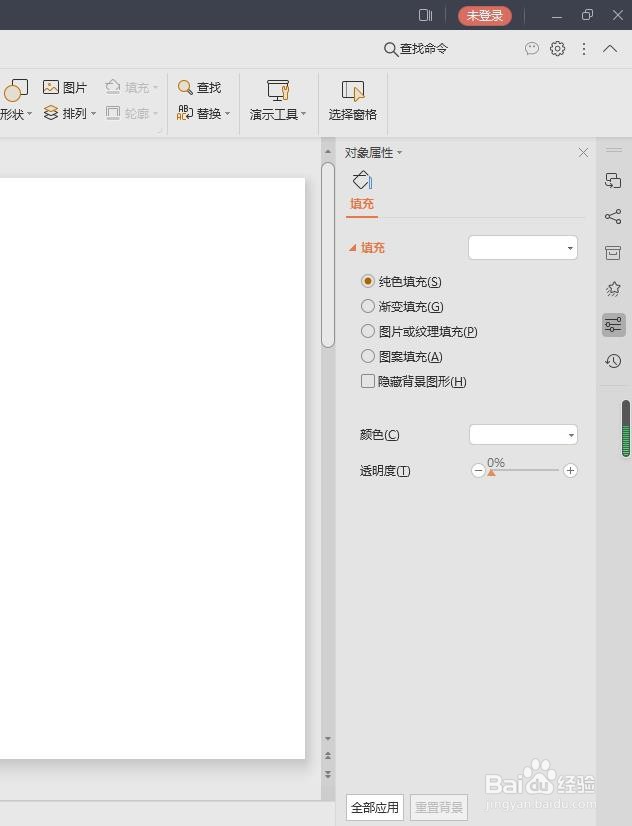 4/7
4/7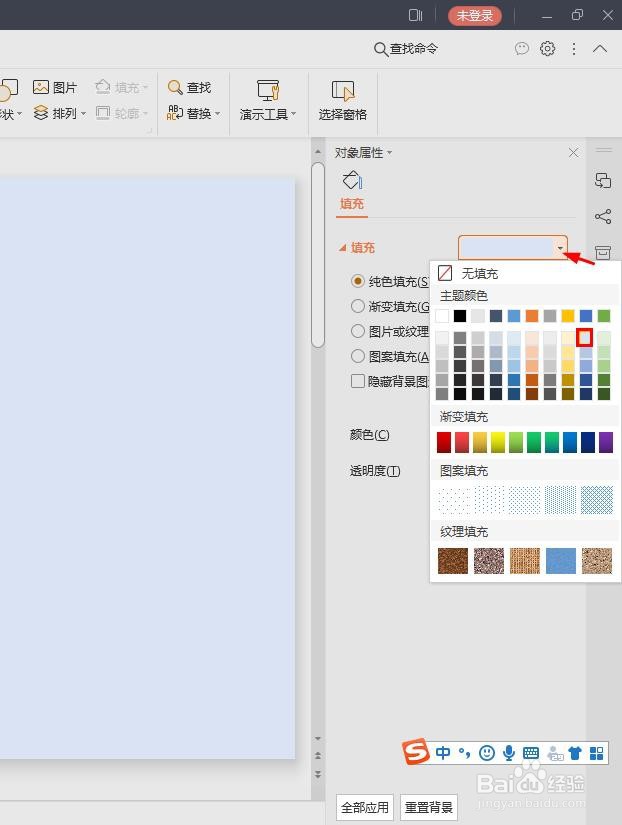 5/7
5/7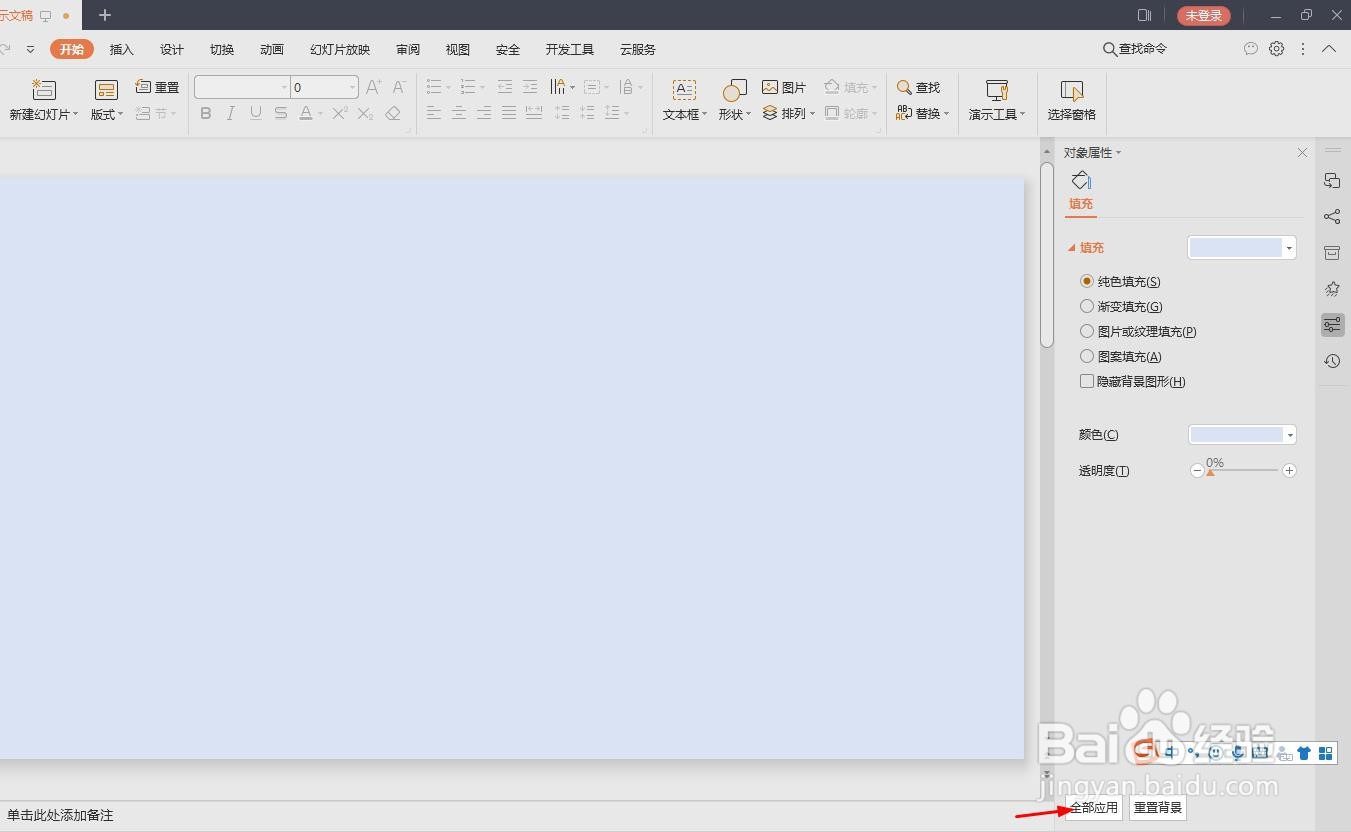 6/7
6/7 7/7
7/7 WPS演示修改背景颜色WPS
WPS演示修改背景颜色WPS
第一步:打开一个需要修改背景颜色的wps演示文稿。
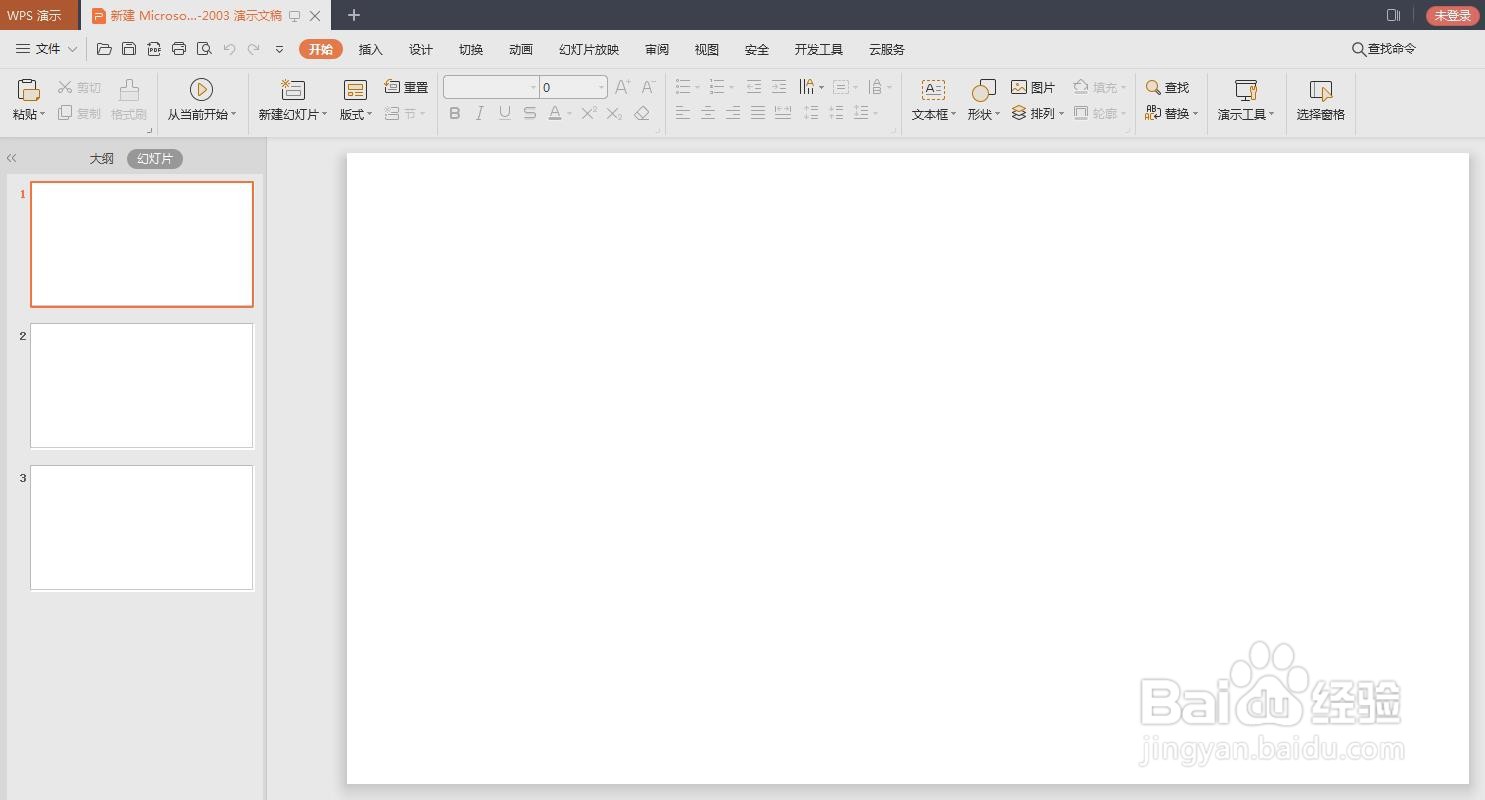 2/7
2/7第二步:在任意一张幻灯片中,单击鼠标右键,选择“设置背景格式”选项。
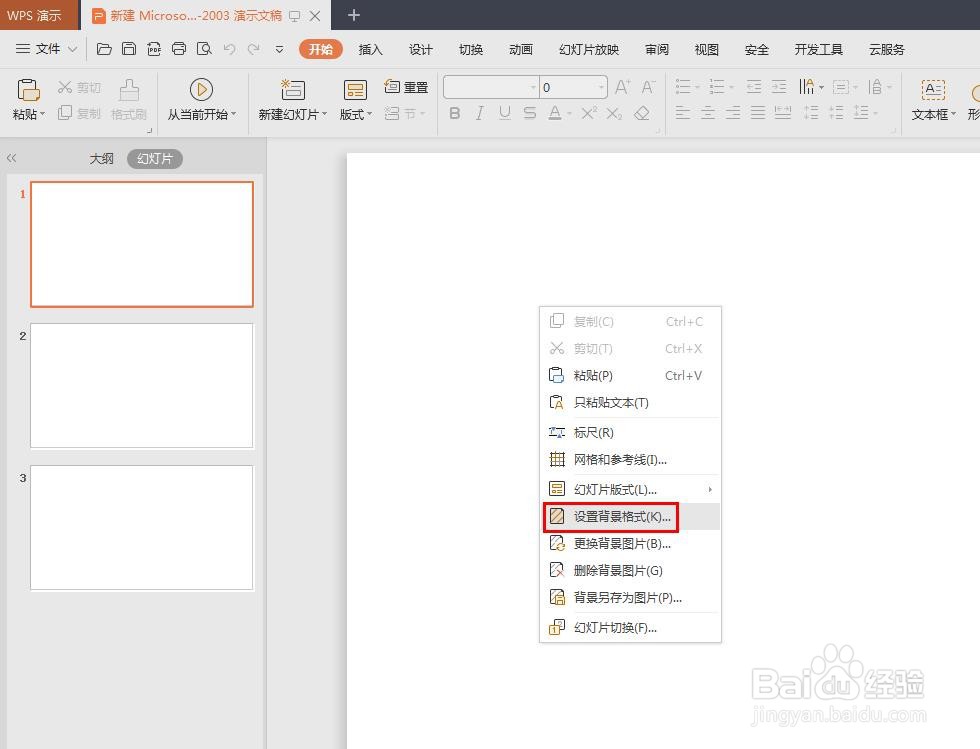 3/7
3/7第三步:如下图所示,演示文稿右侧会出现“对象属性”面板。
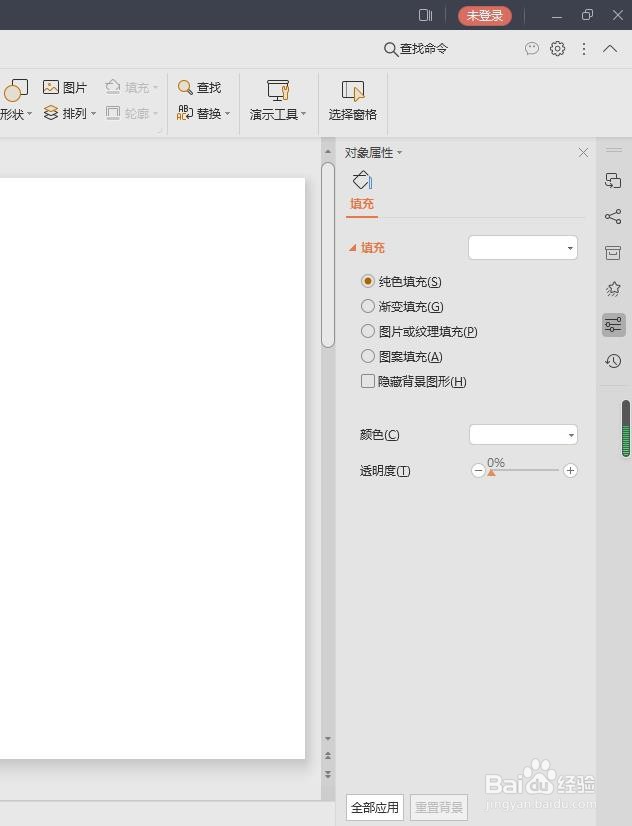 4/7
4/7第四步:在“填充”下拉菜单中,选择要修改的背景颜色。
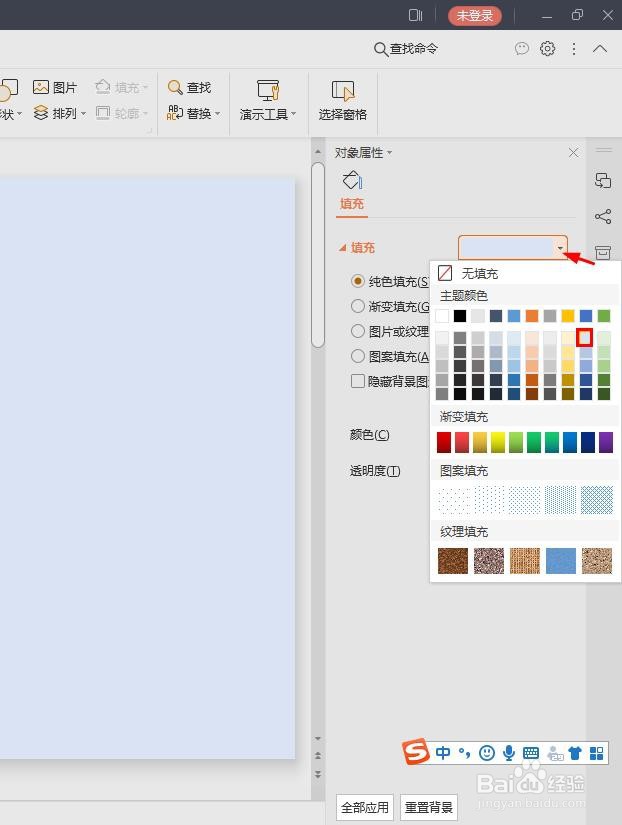 5/7
5/7第五步:设置好颜色后,单击下方“全部应用”按钮。
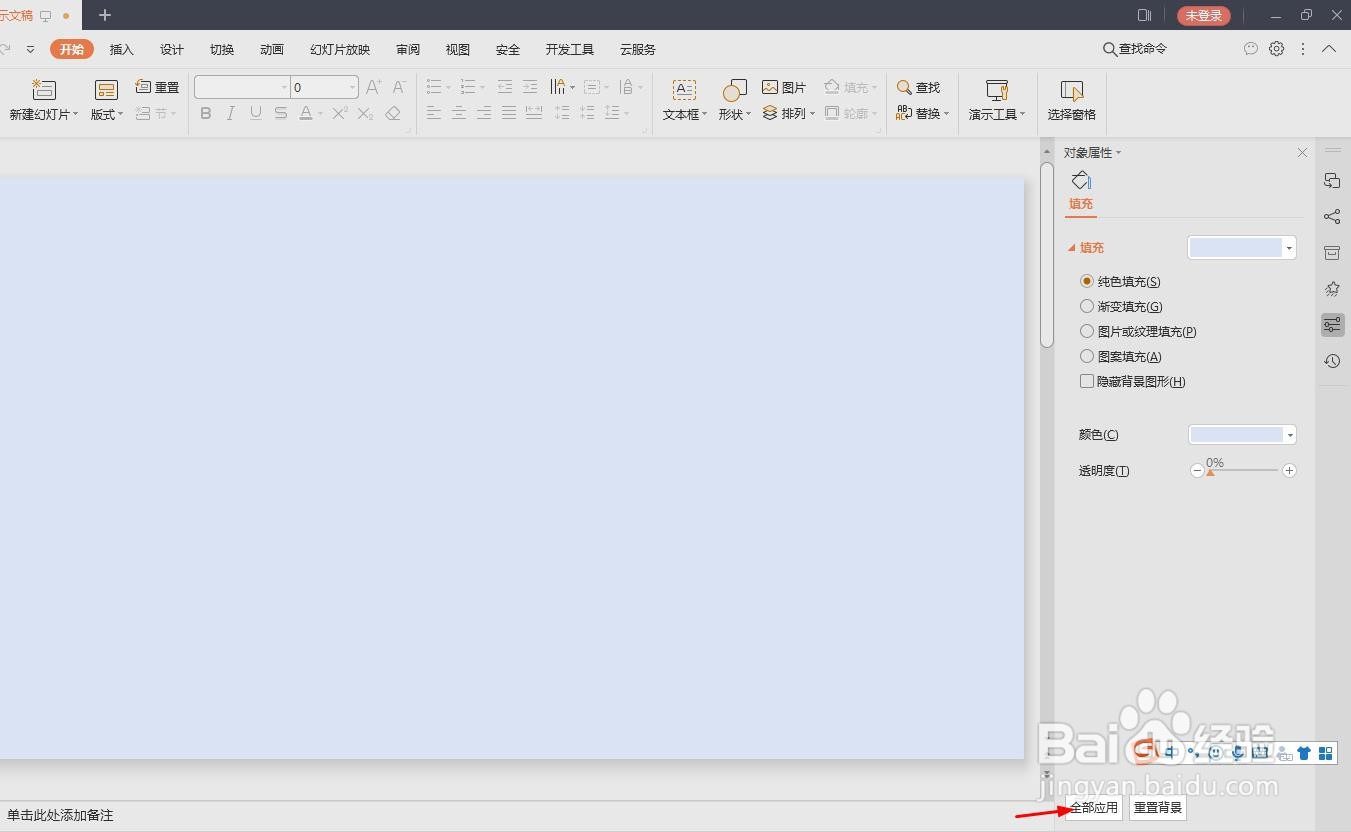 6/7
6/7如下图所示,wps演示文稿背景颜色由白色变成浅蓝色。
 7/7
7/7也可以根据需要将背景颜色设置成渐变,操作方法跟上面一样。
 WPS演示修改背景颜色WPS
WPS演示修改背景颜色WPS 版权声明:
1、本文系转载,版权归原作者所有,旨在传递信息,不代表看本站的观点和立场。
2、本站仅提供信息发布平台,不承担相关法律责任。
3、若侵犯您的版权或隐私,请联系本站管理员删除。
4、文章链接:http://www.1haoku.cn/art_973458.html
上一篇:光遇墓土站立姿势先祖位置攻略
下一篇:星云天空怎么培养
 订阅
订阅